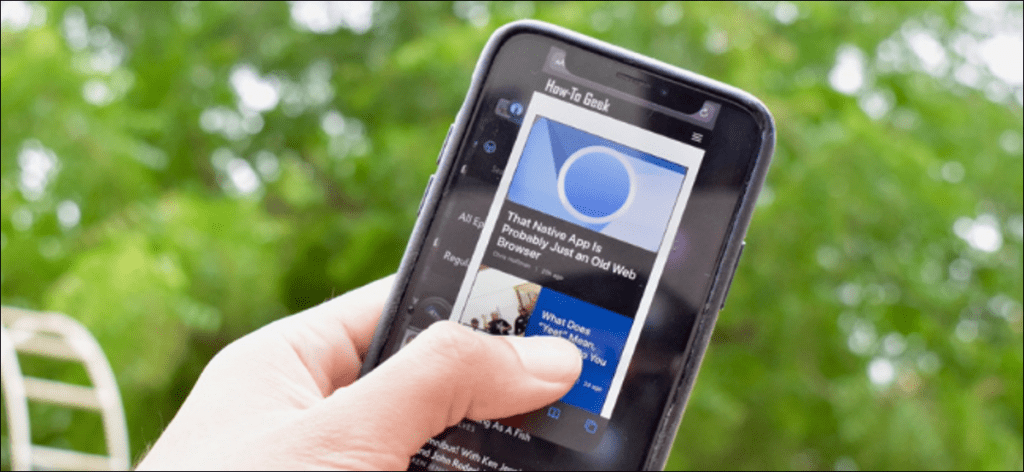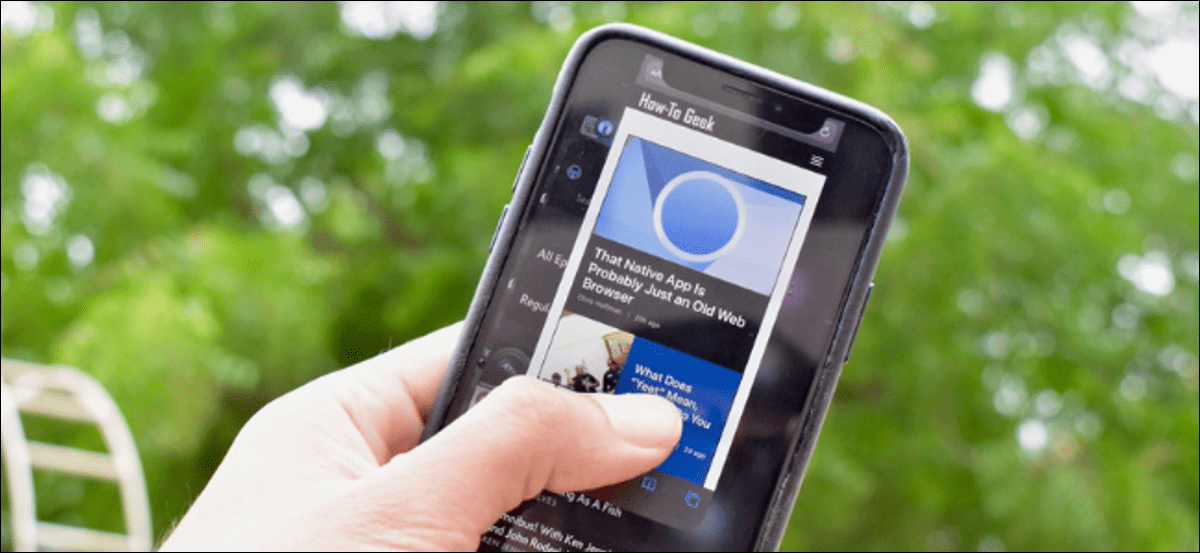 Khamosh Pathak
Khamosh Pathak
A veces, una aplicación se bloquea en una pantalla o deja de responder. Si fuerza el cierre de la aplicación en su iPhone o iPad, «despega» todo. ¡Te mostraremos cómo!
¿Cuál es el uso del apagado forzado?
Cuando cierra una aplicación en su iPhone o iPad y regresa a la pantalla de inicio, en realidad no sale de la aplicación; siempre funciona en segundo plano. Puede pensar en esto como un «descanso» de la aplicación.
Si una aplicación falla, se congela o generalmente se comporta mal, el cierre forzado es probablemente la mejor opción. Esto realmente cierra la aplicación y cuando la abre nuevamente, se carga nuevamente. Cualquier problema temporal que haya encontrado con esta aplicación debe resolverse.
Cómo forzar el cierre de aplicaciones en un iPhone
El proceso de abrir App Switcher y forzar el cierre de una aplicación en un iPhone es ligeramente diferente según el modelo que tenga y la versión de iOS que esté usando.
Primero, hablemos de los nuevos iPhones (X, XS, XS Max, XR o posterior) que tienen la muesca en la parte superior de la pantalla y no tienen un botón de Inicio.
En su iPhone, permanezca en la aplicación molesta o abra la que desea forzar el cierre. Desliza el dedo hacia arriba desde la parte inferior (la barra de inicio) de la pantalla del iPhone.
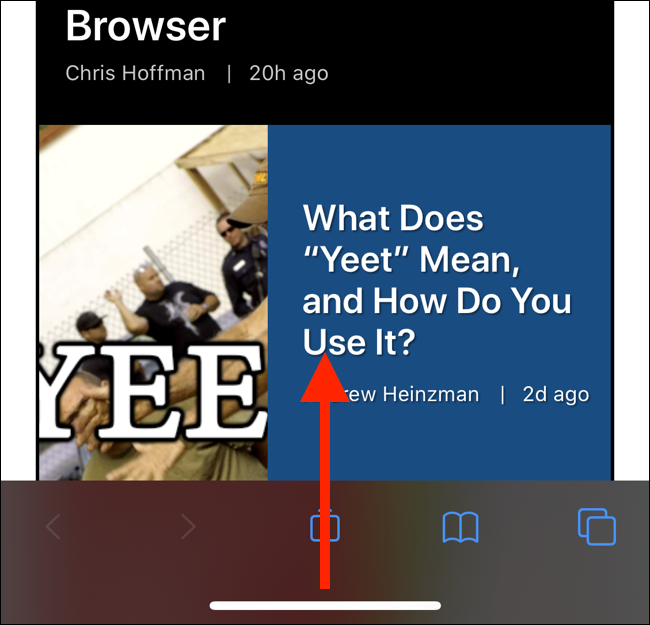
Mantenga su dedo en la pantalla mientras se acerca al centro de la pantalla. Cuando vea una vista previa de la aplicación en formato de tarjeta, levante el dedo para abrir el selector de aplicaciones.
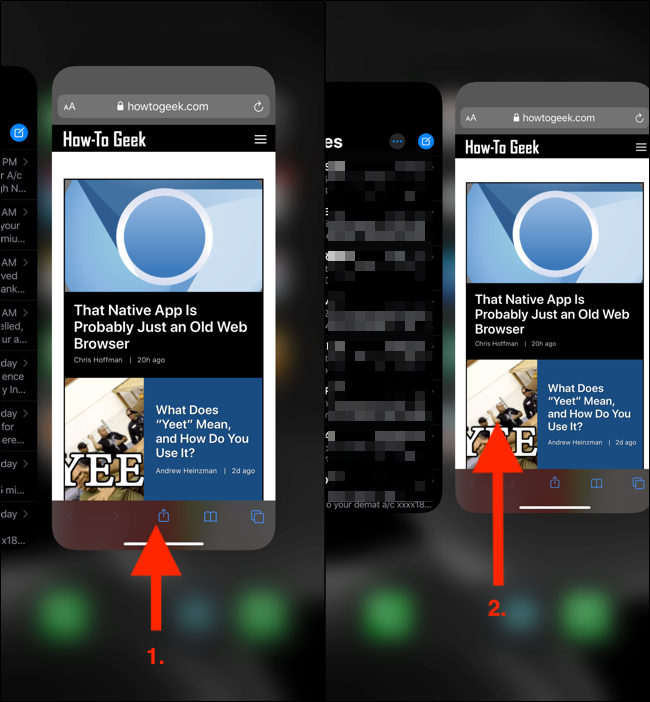
Ahora puede desplazarse horizontalmente en esta interfaz para ver todas las aplicaciones abiertas anteriormente. Cuando vea la aplicación que desea salir, deslice hacia arriba en su vista previa. El mapa debería desaparecer de la parte superior de la pantalla.
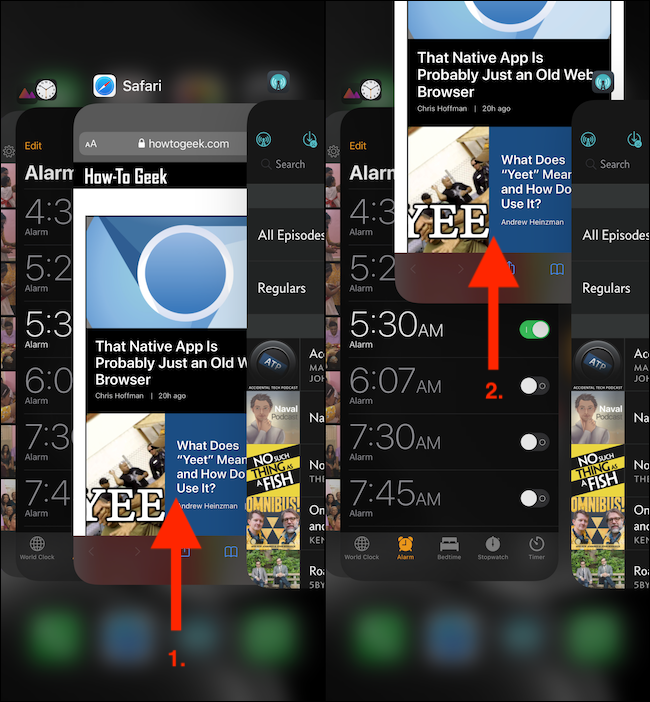
Si está utilizando un iPhone X que ejecuta iOS 11, debe mantener presionada la vista previa de la aplicación y luego presionar el botón rojo «-» (signo menos) para salir de la aplicación.
Si su iPhone tiene un botón de inicio físico, simplemente tóquelo dos veces para abrir el conmutador de aplicaciones, luego deslice hacia arriba en la vista previa de la aplicación para salir de esa aplicación.
Cómo forzar el cierre de aplicaciones en un iPad
El método para forzar el cierre de aplicaciones en iPad es similar al iPhone, pero la interfaz es diferente.
Si tiene un iPad Pro más nuevo con Face ID (que ejecuta iOS 12, iPadOS 13 o posterior), deslice el dedo hacia arriba desde la parte inferior de la pantalla hasta el área central, mantenga presionado por un segundo y luego suelte para revelar las aplicaciones de selección.
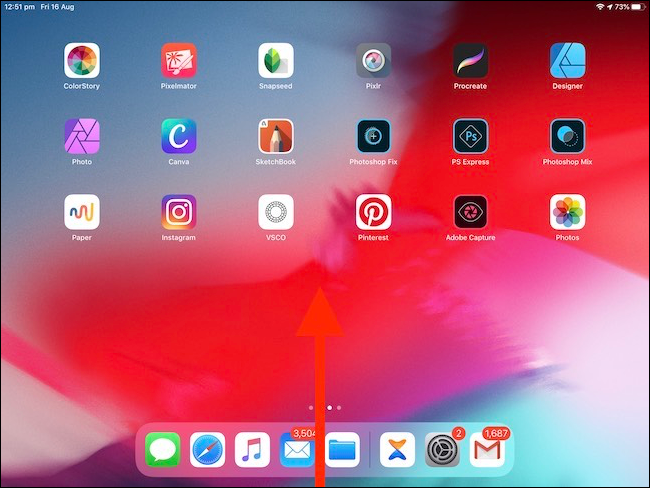
Verá una cuadrícula de aplicaciones abiertas anteriormente. Busque el que desea forzar el cierre y deslice hacia arriba en la vista previa para cerrarlo.
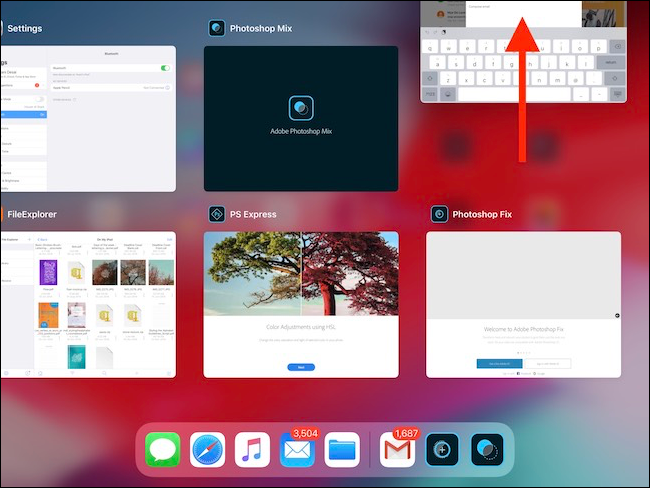
Si su iPad tiene un botón de inicio físico, haga doble clic en él para abrir el selector de aplicaciones. Si está ejecutando iOS 12 (o iPadOS 13) en un iPad más antiguo con un botón de Inicio, aún puede deslizar el dedo hacia arriba desde la parte inferior de la pantalla para acceder al selector de aplicaciones.
Después de salir de la aplicación, búsquela en la pantalla de inicio (o use la búsqueda de Spotlight para ubicarla), luego tóquela para abrirla nuevamente. La aplicación ahora debería funcionar correctamente.
Si sigues teniendo problemas, prueba nuestros consejos para arreglar una aplicación que falla. Si todo lo demás falla, recomendamos reiniciar su iPhone o iPad.